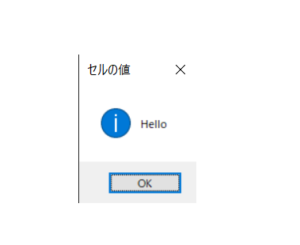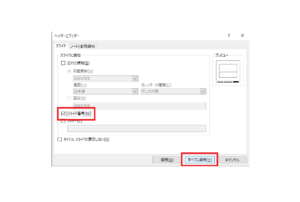【Python】VBAをPythonで再現してみる②
前回に引き続き「VBA」の動きを「Python」で再現していきます。
今回は、セルの値を「繰り返し」取得して行きたいと思います。
セルの値を繰り返し取得しよう
前回はセルの値を取得し、メッセージボックスに表示させてみました。
まだご覧になっていない方は下記の記事をご覧ください。
セルの値を取得する
今回は「VBA」で作成した「セルの値の繰り返し取得」を「Python」で再現していこうと思います。
VBA版の「繰り返し取得」はこちら。
ループ処理を追加しよう
「繰り返し」取得していかなければならないので「ループ処理」を追加していきます。
「ループ処理」とは、同じ動作を繰り返し行わせるものです。
前回のコードを参考にしていきます。
import openpyxl as xl
excel_path = r"C:\○○○○\python.xlsx"
wb = xl.load_workbook(excel_path)
sheet = wb['Sheet1']
ここまででエクセルファイルの読み込みと、シートの選択が完了していましたね。
この下に「ループ処理」を追加していきましょう。
import openpyxl as xl
excel_path = r"C:\○○○○\python.xlsx"
wb = xl.load_workbook(excel_path)
sheet = wb['Sheet1']
----------------------------------------------
for row in sheet:
print(row[0].value, row[1].value)
wb.close()これで完成です。
今回はメッセージボックスには表示させず、ターミナルで確認していきます。
実行してみよう
セル[A6]に「byebye」を追加しておきました。
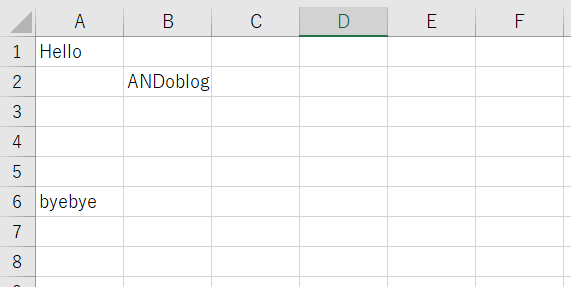
空白のセルは「None」で結果が返ってきます。
では「vba2.py」を実行します。
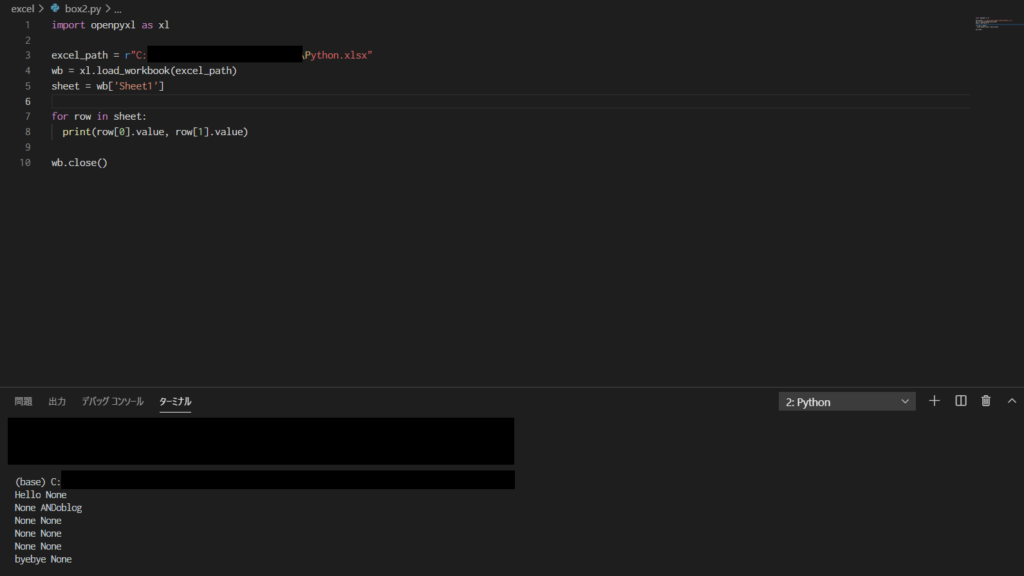
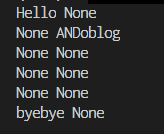
このように結果が返ってくるはずです。
しっかり値が入力されてある行まで繰り返されています。
まとめ
「ループ処理」を追加して「セルの値」を取得してみました。
メッセージボックスに表示させるところがうまくいかなかったのでもうちょっと試していきたいと思います。
それではまた。